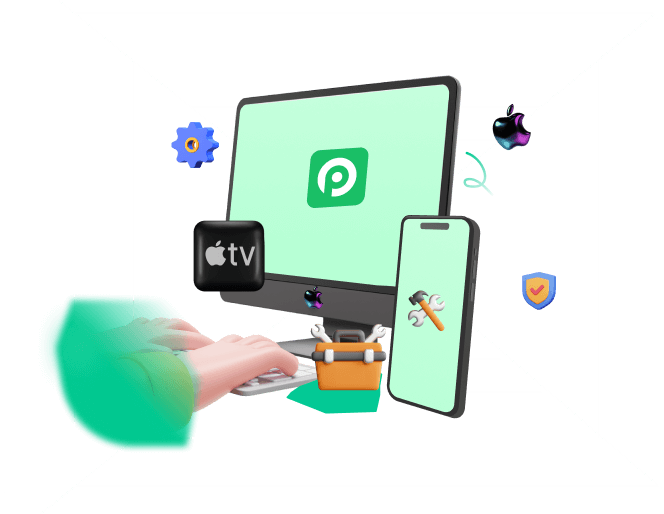¿Por qué mi nuevo iPhone está atascado en la instalación ahora? Acabo de comprar el dispositivo iPhone 15, pero se queda atascado cuando actualizo el sistema iOS 18. Ahora importa cuántas veces he intentado instalar el iOS 17/18, todavía falló. Entonces, ¿qué puedo hacer para solucionar este problema.
Nuevo iPhone atascado en la actualización de software parece ser un problema bien conocido. Incluso el equipo de soporte de Apple ha tomado nota de ello. El escenario más típico es cuando configuras tu nuevo iPhone X/11/12/13/14/15 o transfieres datos y ajustes del iPhone existente simultáneamente.
Cuando el nuevo iPhone 13/14/15 se queda atascado en Instalar ahora, el placer de tener un nuevo dispositivo se vuelve amargo. Una solución común para algunos usuarios es devolver el dispositivo a donde lo compraron, pero si usted no quiere perder el tiempo y dinero, este artículo muestra 4 métodos eficaces para hacer frente a iPhone atascado en instalar ahora.
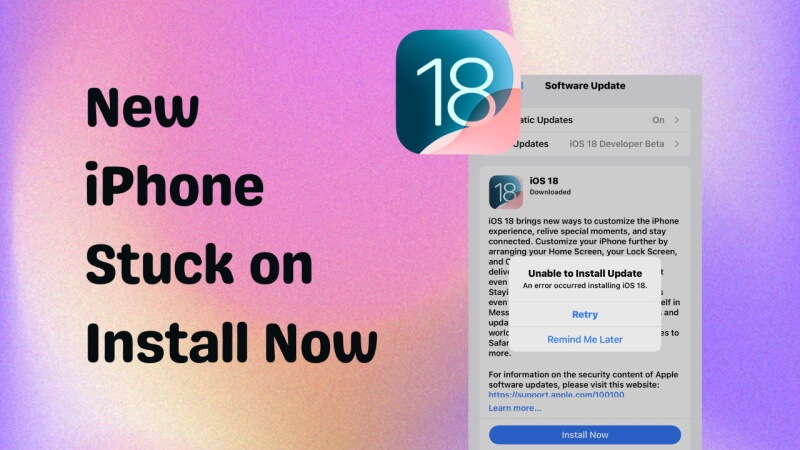
- Parte 1. ¿Cuánto tiempo debe tomar una actualización de software en un nuevo iPhone?
- 1.1 ¿Debo actualizar a iOS 17/18 o esperar?
- 1.2 ¿Cómo actualizar la versión iOS 17/18?
- Parte 2. ¿Por qué mi nuevo iPhone está atascado en la actualización de software?
- Parte. 3. ¿Cómo arreglar el nuevo iPhone está atascado en Instalar ahora?
- 3.1 Reparar iPhone Atascado en Instalar ahora con la Herramienta de Reparación
- 3.2 Configure su iPhone de nuevo para solucionar problemas de bloqueo en Instalar ahora
- 3.3 Forzar el reinicio del iPhone para resolver el problema de bloqueo en Instalar ahora
- 3.4 Restaurar iPhone atascado en la actualización de software a través de iTunes
- Parte 4. Preguntas frecuentes sobre la actualización de software de iOS
Parte 1. ¿Cuánto tiempo debe tomar una actualización de software en un nuevo iPhone?
¿Cuánto tarda una actualización de Apple? Normalmente, iOS tarda entre 20 y 40 minutos en instalar un iOS. Se necesita aproximadamente un archivo de 5GB para ser descargado e instalado, lo que puede tomar un momento. Sin embargo, el tiempo específico para su dispositivo depende de la velocidad de su conexión a Internet y el almacenamiento disponible.
En caso de que te estés preguntando cuánto tiempo tarda iOS en instalarse y descargarse, para tu información, normalmente se tarda entre 15 minutos y 1 hora en descargar e instalar el software. ¿Por qué tarda tanto la actualización de software en mi nuevo iPhone 15? Podría ser una mala conexión a Internet o tal vez el tamaño del software es más grande que antes por lo que necesita más tiempo extra.
En cuanto a iOS 18, el proceso general puede variar ligeramente en función de factores como el rendimiento del dispositivo y la velocidad de la red. En total, puedes esperar que la actualización tarde aproximadamente entre 30 y 40 minutos en condiciones óptimas.
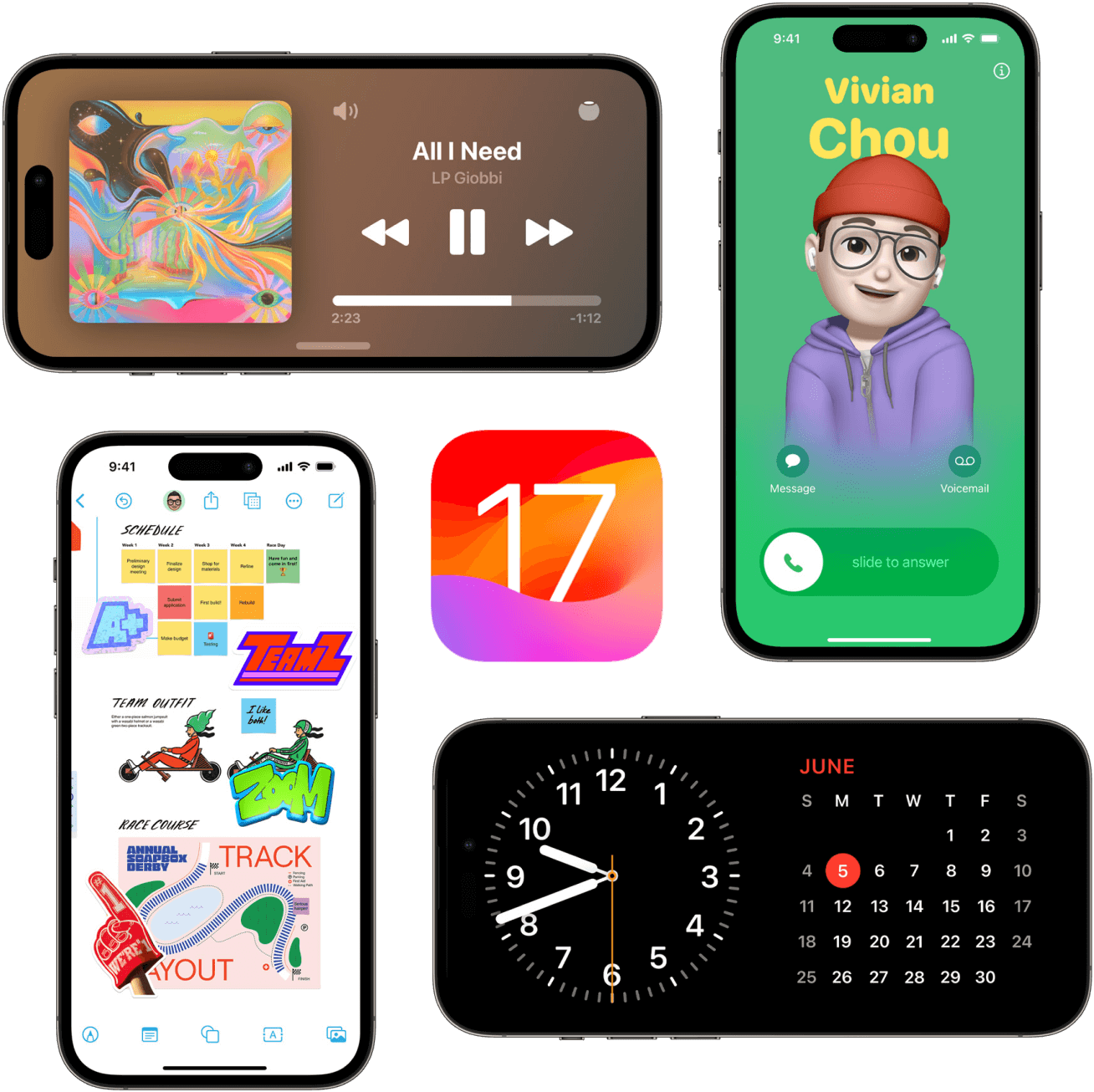
1.1 ¿Debo actualizar a iOS 17/18 o esperar?
Se recomienda actualizar a iOS 17. Lanzado el 12 de septiembre de 2023, el lateset iOS 17 trae mant nuevas características prácticas para el dispositivo iPhone, tales como pantalla de bloqueo reimagined, editar y cancelar mensajes, texto en vivo a vídeo y así sucesivamente, lo que puede mejorar en gran medida la experiencia de uso para los usuarios de iPhone.

¿Debo actualizar a iOS 18 o esperar?.
Es una buena idea actualizar a iOS 18 para disfrutar de una experiencia mejor y más personalizada. Las nuevas funciones como los modos de enfoque, las pantallas de inicio personalizables y los widgets interactivos hacen que tu iPhone sea más fácil y divertido de usar. Los controles de privacidad han sido mejorados, dándote más control sobre tus datos. Además, iOS 18 ayuda a que las apps funcionen con más fluidez y mejora la duración de la batería. Actualizar ahora significa que puedes disfrutar de todos estos beneficios de inmediato mientras mantienes tu teléfono seguro y actualizado.
1.2 ¿Cómo actualizar la versión iOS 17/18?
Ve a Ajustes de tu iPhone > General > Actualización de Software.
Haz clic en el botón Actualizar a iOS 17 que aparece en la pantalla.
A continuación, selecciona Descargar e instalar, o se te indicará que actualices tu iPhone a iOS automáticamente. Introduce tu contraseña si se te pide.
Parte 2. ¿Por qué mi nuevo iPhone está atascado en la actualización de software?
Habrá varias razones si tu nuevo iPhone no se actualiza durante la instalación. Con el fin de hacerle entender mejor este error, a continuación se enumeran todas las posibles razones de por qué no se actualiza el teléfono.
- Una de las razones más comunes para el nuevo iPhone atascado en Instalar ahora es la conexión a Internet. Si la conexión es mala o lenta, el proceso de instalación se atascará.
- Además, su dispositivo puede estar quedándose sin almacenamiento porque usted ha restaurado algunos datos de su recuperación. En tal caso, la nueva actualización de software del iPhone 15 podría atascarse en Instalar ahora.
- Aparte de estas dos razones, un bajo porcentaje de batería es otra causa viable de un iPhone atascado en Instalar ahora. Su dispositivo puede estar impidiendo que el proceso de instalación continúe porque su batería está baja, significativamente por debajo del 50%.
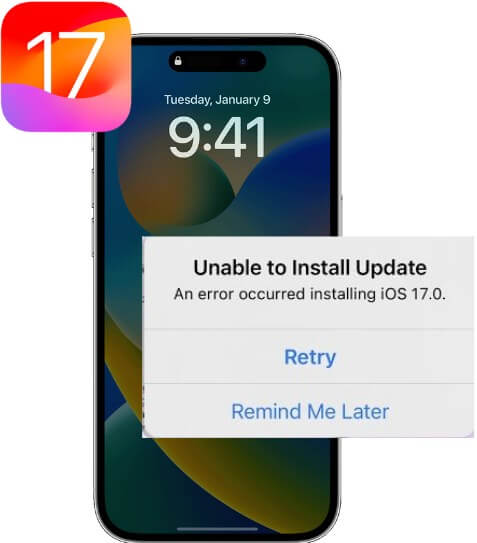
Part 3. ¿Cómo arreglar el nuevo iPhone está atascado en Instalar ahora?
A continuación se presentan las 4 soluciones eficaces que le ayudarán a resolver iPhone atascado en Instalar ahora con 100% de certeza.
3.1 Arreglar iPhone Nuevo Atascado en Instalar ahora con WooTechy iPhixer (Sin Pérdida de Datos)
El mejor método para fijar de manera eficiente su nuevo iPhone atascado en Instalar ahora es WooTechy iPhixer. Esta herramienta puede ayudar a eliminar los fallos que conducen al problema y reparar aún más el sistema de su dispositivo sin pérdida de datos.
Y no importa que tu iPhone/iPad/iPod esté atascado en el círculo giratorio, pantalla de actualización, logo de Apple, modo de recuperación, etc. iPhixer es fiable para reparar el dispositivo. Tiene una alta tasa de éxito en la reparación de dispositivos. /Además, es compatible con todas las versiones de iOS, incluyendo la última iOS 17/18.
Aparte de arreglar iPhone atascado en problema de actualización, también puede utilizar esta herramienta para solucionar todo tipo de problemas de iPad, como bucle de arranque de iPad, pantalla negra de iPad.
WooTechy iPhixer: Arreglar nuevo iPhone atascado en la actualización de software

75.000.000+
Descargas
- Arreglar todos los iOS atascado en problemas de actualización como actualización de software iPhone atascado en Instalar ahora, iPhone parpadea el logotipo de Apple, no se puede verificar iOS actualización, iPhone atascado en la preparación de actualización, iPhone muertos y más con varios clics.
- Además de arreglar el problema, iPhixer puede actualizar rápidamente tu iPhone con el software adecuado instalado sin los problemas atascados.
- Con una interfaz amigable y pasos fáciles de usar, iPhixer es un programa 100% seguro y profesional, sin invadir la privacidad.
- A diferencia de usar iTunes, restaura tu iPhone a la normalidad sin causar ningún otro error.
- Además, también te permite entrar/salir libremente del modo de recuperación sin pérdida de datos.
Descarga Gratis
Descarga Segura
Siga estos pasos para arreglar su nuevo iPhone atascado en Instalar ahora:
Paso 1 En primer lugar, descargue e instale la aplicación iPhixer Inicie la aplicación en su ordenador Windows o Mac, a continuación, conecte el dispositivo al ordenador. Seleccione el modo estándar de las opciones de modo de reparación disponibles en su pantalla. Pulse el botón Siguiente en su pantalla.
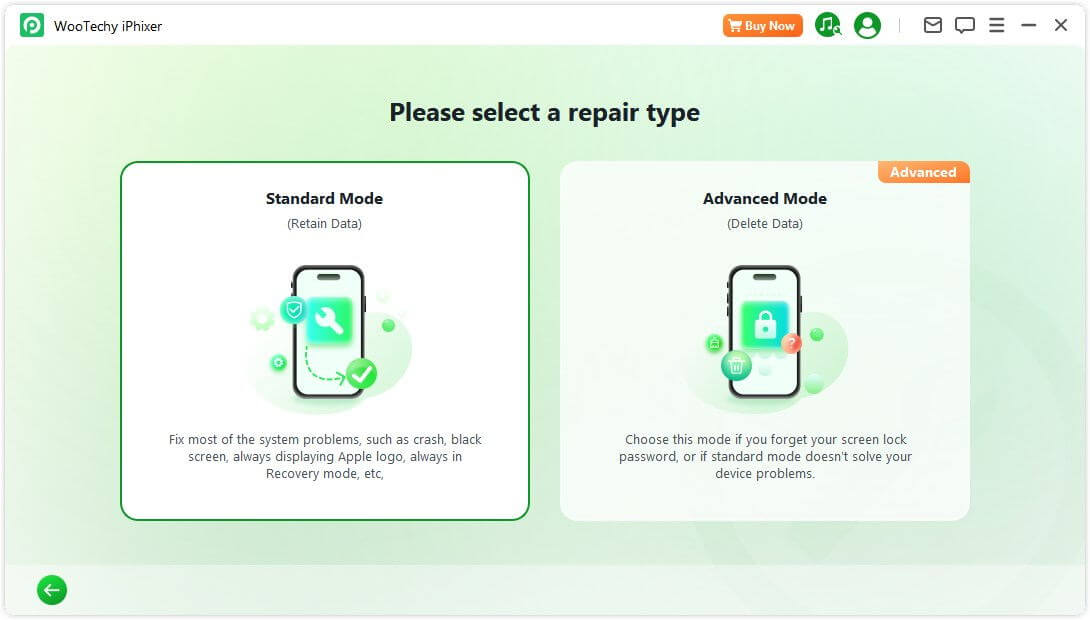
Paso 2 Comenzará a descargar el software que coincida con el modelo de su iPhone y la versión del sistema después de hacer clic en el botón Descargar.
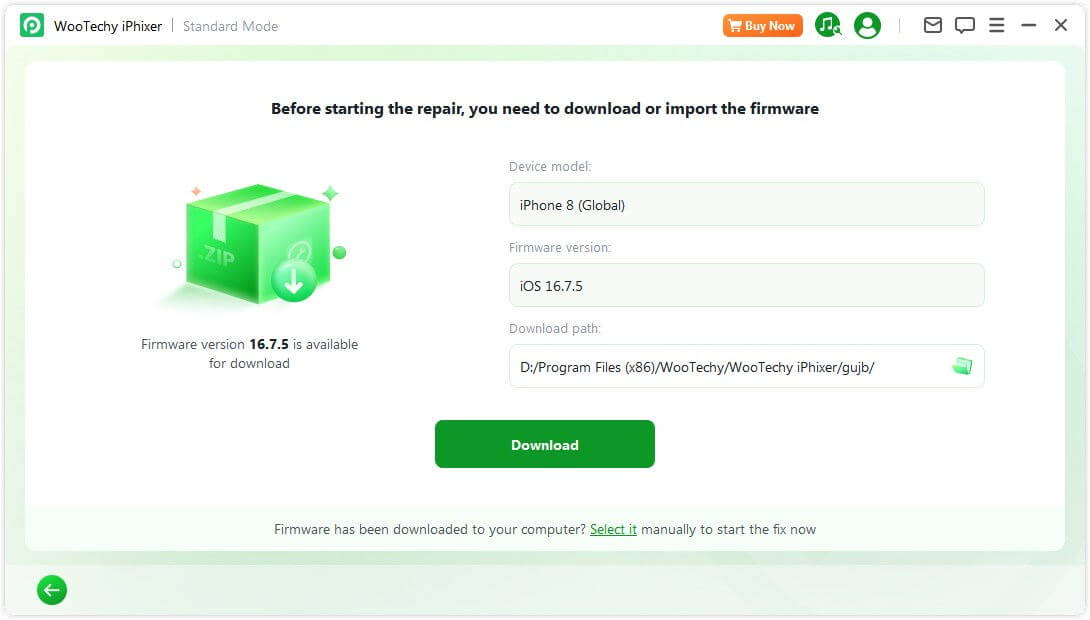
Paso 3 Una vez finalizada la descarga, haz clic en el botón Iniciar para reparar tu iPhone. Después de eso, su iPhone se reiniciará automáticamente y el iPhone atascado en Instalar ahora problema debe ser resuelto ahora.
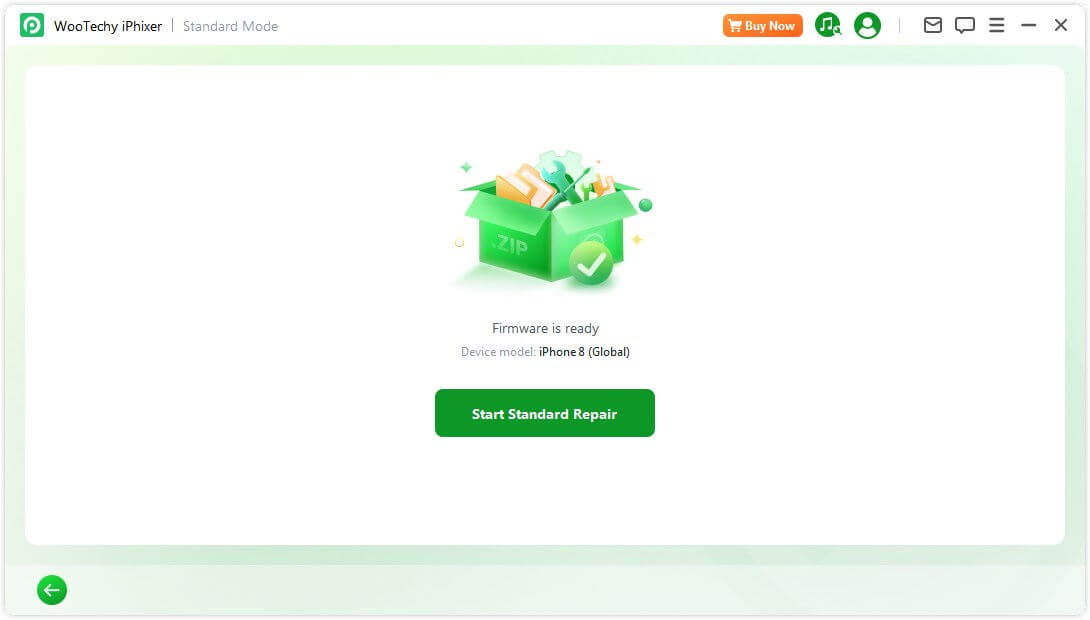
Nota
Ahora usted puede tratar de actualizar su dispositivo iPhone una vez más, usted debe puede tener éxito la actualización de su dispositivo a la última versión del sistema iOS.
Eso es debido a esta herramienta de reparación de iPhone wondeful - WooTechy iPhixer. Si desea mantener su dispositivo iPhone durante mucho tiempo, entonces definitivamente puede mantener esta herramienta increíble, en caso de que lo necesite un día.
Descarga Gratis
Descarga Segura
3.2 Configure su iPhone de nuevo para solucionar problemas de bloqueo en Instalar ahora
Si su nuevo iPhone está atascado en Instalar ahora, entonces puede que tenga que configurarlo como un nuevo dispositivo. Sólo tienes que proceder a configurar tu iPhone como uno nuevo sin sincronizar los datos de tu antiguo iPhone. Después de eso, ve a Ajustes y restablece tu iPhone a los ajustes de fábrica.
Cuando termine, configura tu iPhone de nuevo para ver si el problema de atasco en la actualización del software del nuevo iPhone se ha resuelto. Recuerda sincronizar el contenido de tu antiguo dispositivo esta vez.
3.3 Forzar el reinicio del iPhone para resolver el problema de bloqueo en Instalar ahora
Reiniciar cualquier dispositivo puede resultar definitivo para solucionar cualquier error de software de ese dispositivo. Es bastante útil para usted para restablecer iPhone 15 o anterior modelo de iPhone cuando iPhone atascado en Instalar ahora.
Para iPhone 8 y superiores: Pulsa y suelta el botón de subir volumen rápidamente. Pulsa y suelta el botón de bajar volumen rápidamente. Mantén pulsado el botón lateral del iPhone con un dedo hasta que aparezca el logotipo de Apple.
Para iPhone 7/7 Plus: Empieza manteniendo pulsado el botón lateral. Con el dedo todavía en el botón lateral, pulsa el botón de bajar volumen. Espera hasta que la pantalla se apague y aparezca el logotipo de Apple.
Para iPhone 6 y anteriores: Mantén pulsado el botón Inicio y Encendido a la vez hasta que la pantalla se apague y aparezca el logo de Apple en la pantalla.
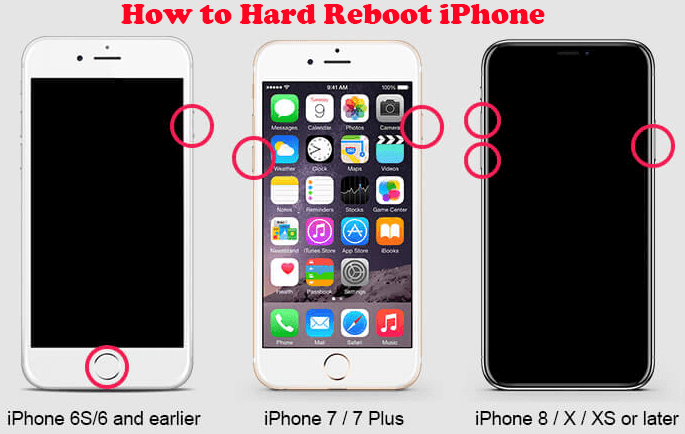
3.4 Restaurar iPhone atascado en la actualización de software a través de iTunes (Pérdida de Datos)
Restaurar tu iPhone con iTunes borra todos los datos y ajustes de tu dispositivo. Sin embargo, si tienes una copia de seguridad, puedes acceder a los datos más tarde. Al borrar tus datos y ajustes, cualquier fallo de software que cause un nuevo iPhone atascado en Instalar ahora será eliminado.
Conecta tu iPhone a un ordenador mediante un cable. Abre la aplicación iTunes en el ordenador.
En la esquina superior izquierda de la aplicación iTunes, encontrarás el icono Dispositivo. Toca este botón.
A continuación, haz clic en la pestaña Resumen.
A continuación, haz clic en Restaurar iPhone para empezar a restaurar tu dispositivo. Finalmente, la aplicación iTunes te indicará el resto de instrucciones a seguir.
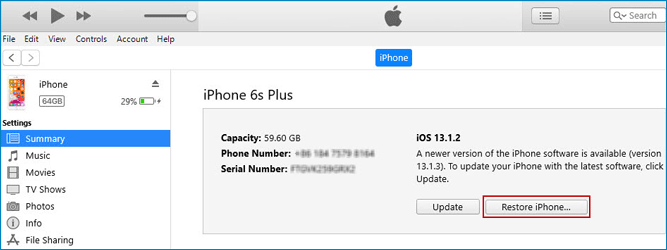
Preguntas frecuentes sobre la actualización del software iOS
Q1: ¿Cuánto tiempo se tarda en preparar una actualización?
El tiempo que se tarda en preparar una actualización puede variar en función de varios factores, como el tamaño de la actualización, la velocidad de tu conexión a Internet y la potencia de procesamiento de tu dispositivo. En general, preparar una actualización no debería llevar más de unos minutos o una hora.
Q2: ¿Qué significa preparar una actualización?
"Preparar una actualización" se refiere a la fase inicial del proceso de actualización en la que el dispositivo se prepara para instalar una nueva actualización de software. Implica tareas como comprobar el espacio de almacenamiento disponible, hacer una copia de seguridad de los datos y asegurarse de que el dispositivo está listo para la actualización.
Q3: ¿Por qué mi iPhone está atascado en "preparando actualización"?
Si tu iPhone está atascado en "preparando actualización", podría indicar un problema con el proceso de actualización. Algunas posibles razones podrían ser una mala conexión a Internet, espacio de almacenamiento insuficiente en el dispositivo, un fallo de software o un problema con el propio archivo de actualización.
Q4: ¿Por qué está en pausa mi actualización de iOS?
Las actualizaciones de iOS pueden detenerse por varias razones. Una razón común es cuando el dispositivo se está quedando sin batería. Además, si estás actualizando tu dispositivo iOS mediante datos móviles, la actualización puede detenerse si cambias a una red Wi-Fi o si pierdes la conexión a Internet.
Q5: ¿Qué significa "Actualización solicitada" en el iPhone?
Significa que has iniciado una actualización de software para tu dispositivo, y que está en la cola para descargar e instalar la actualización. Este mensaje suele aparecer en la pantalla de actualización de software, indicando que el iPhone se ha comunicado correctamente con el servidor de actualización y que el proceso de obtención de los archivos de actualización está a punto de comenzar.
Conclusión
Para evitar que el nuevo iPhone se atasque en Instalar ahora, asegúrate de que tu conexión a Internet es rápida, obtén suficiente almacenamiento y mantén tu dispositivo cargado por encima del 50%.
Y supongamos que otros fallos de software son responsables de su nuevo iPhone se ha quedado atascado en Instalar ahora o en cualquier otra condición, las soluciones mencionadas anteriormente, como el uso de WooTechy iPhixer ayudará a solucionar nuevo iphone no se actualiza durante la instalación problema sin pérdida de datos.
Simplemente haga clic en el botón Descargar Ahora a continuación, usted puede tener esta maravillosa herramienta de reparación de iPhone por sí mismo.
Descarga Gratis
Descarga Segura